
在实务工作中,大部分财务单据、表格都需要排版或打印,为了获取更好的排版或打印效果,必须事先进行打印设置,因此打印设置是运用Excel进行财务工作的重要内容之一。
【提示】在使用“打印设置”前,必须确定当前计算机装有打印机,否则部分设置及功能将无法完成,如当前计算机未装有打印机,则需要进入“控制面板”中的“设备和打印机”,添加一台虚拟的打印机(品牌及型号无要求,安装过程中直接单击“下一步”直至完成即可)。
1.一般打印功能设置
一般打印设置可以使用组合键Ctrl+P或依次单击“文件”菜单→“打印”,如图1-4所示。
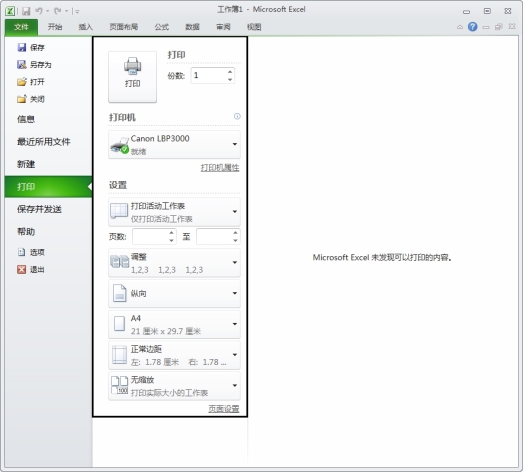
图1-4
上图黑框内列出的内容为打印过程中最常用的功能选项,按照执行打印、打印份数、打印机型号、打印区域、打印页码范围、多份打印的次序调整、纸张方向、纸张大小、页边距大小、缩放比例、页面设置等功能自左到右,自上而下的顺序列示,每项功能均可通过右侧的列表框(▼)按钮展开具体设置选项。
完成相关设置后可单击图1-4中的“打印”按钮完成输出或按“ESC”键返回到工作表中(也可单击Excel菜单栏中的“开始”返回)。
【提示】“缩放”功能是Excel 2010在打印排版中十分重要的功能,一般在无法通过更改行高、列宽及字体大小功能来实现整行、整列及整张表格打印在一张纸上的情况下,可通过该项功能完成需要的打印效果。
2.具体打印功能设置(www.daowen.com)
具体打印功能设置可通过“页面设置”进行,可单击“文件”菜单下“打印”命令,在一般打印功能设置的最底部单击“页面设置”进入(也可以通过单击“页面布局”菜单,单击相应的命令工具或进入“页面设置”界面),如图1-5所示。
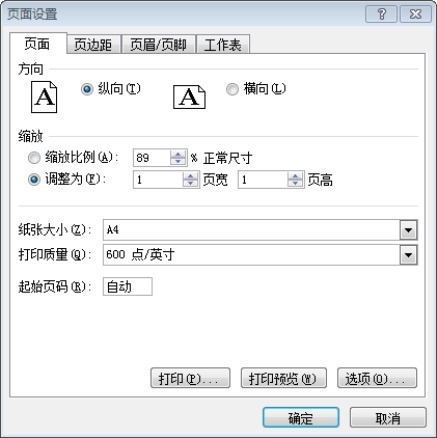
图1-5
【提示】通过“页面布局”菜单或“文件”菜单的相应的命令都可进入“页面设置”界面,两者的区别是通过“页面布局”菜单下的相应的命令进入的“页面设置”界面上会多出“打印”“打印预览”两个命令按钮,通过“文件”菜单下的相应命令进入的“页面设置”界面上则无“打印”“打印预览”两个命令按钮,图1-5即为通过“页面布局”菜单下的相应命令进入的“页面设置”界面。
“页面设置”的各项功能及具体设置如下。
(1)“页面”选项:主要用来设置纸张方向、缩放比例、纸张大小、起始页码、打印输出、打印预览等功能。
(2)“页边距”选项:主要用来设置打印时纸张四周空白位置大小、页眉/页脚距纸张边缘的位置及居中方式等功能,一般情况下,为了保证打印内容的视觉美观,需要点选“水平”居中,“垂直”居中不建议点选,除非确有需要。
(3)“页眉/页脚”选项:主要用来设置页眉及页脚中所显示的内容。
(4)“工作表”选项:主要用来设置打印区域及打印标题等功能。当需要打印的内容为多页时,可通过设置“顶端标题行”或“左端标题列”,将行标题或列标题自动添加到打印材料的第二页及其他页面上。
免责声明:以上内容源自网络,版权归原作者所有,如有侵犯您的原创版权请告知,我们将尽快删除相关内容。






